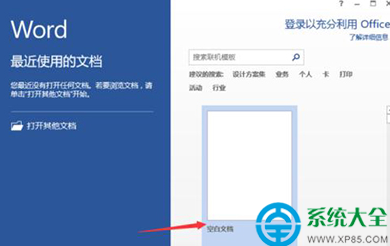有時候我們在使用Word2013文檔編輯圖形的時候,想要打印出來,但是在打印預覽的時候看不到圖片,不知道要怎麼解決這種情況?今天,小編給大家帶來Word2013打印不了圖片的解決方法,希望可以幫到大家。
Word2013打印不了圖片的解決方法:
1、鼠標左鍵雙擊計算機桌面Word2013程序圖標,將其打開運行。在打開的Word2013程序窗口,點擊“空白文檔”選項,新建一個空白Word文檔。如圖所示;
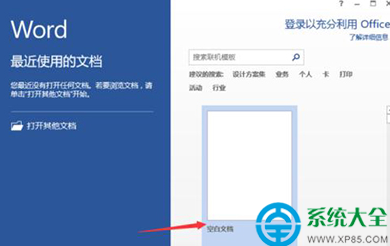
2、在打開的Word2013文檔軟件編輯窗口,點擊菜單欄的“插入”--》“圖形”選項,選一種圖形將其插入到文檔中。
3、接著我們再點擊“文件”選項命令,在文件選項命令窗口中,將選項卡切換到“打印”。在打印預覽窗口並沒有看到我們插入的圖形。
4、返回到文件選型命令窗口,然後再點擊“選項”命令選項。
5、點擊選項命令後,這個時候會打開“Word選項”對話窗口。
6、在Word選項對話窗口中,將選項卡切換到“顯示”選項卡欄。
7、在顯示選項卡的右側窗格中,找到打印選項區域下的“打印在 Word 中創建的圖形”選項並將其勾選“√”,最後點擊“確定”按鈕。
8、返回到Word文檔,再次到打印預覽窗口中,這個時候我們就能看到想要打印的圖形了。